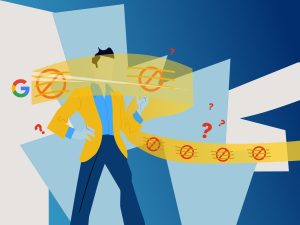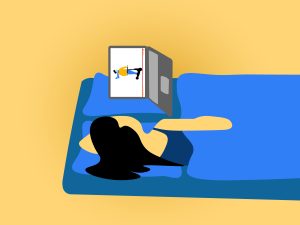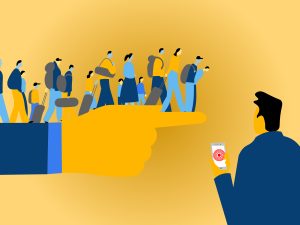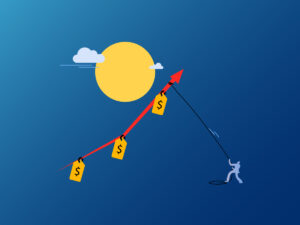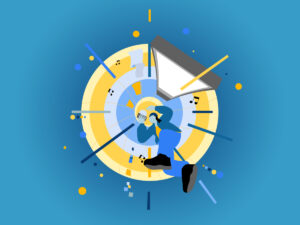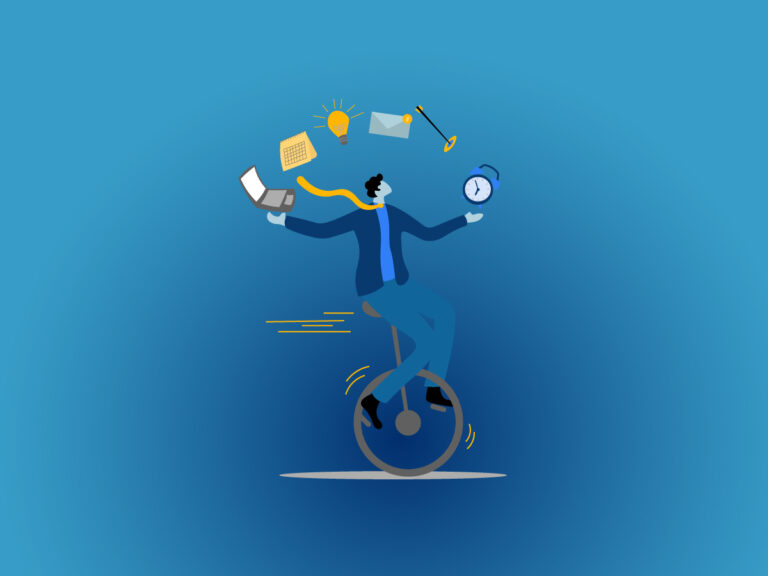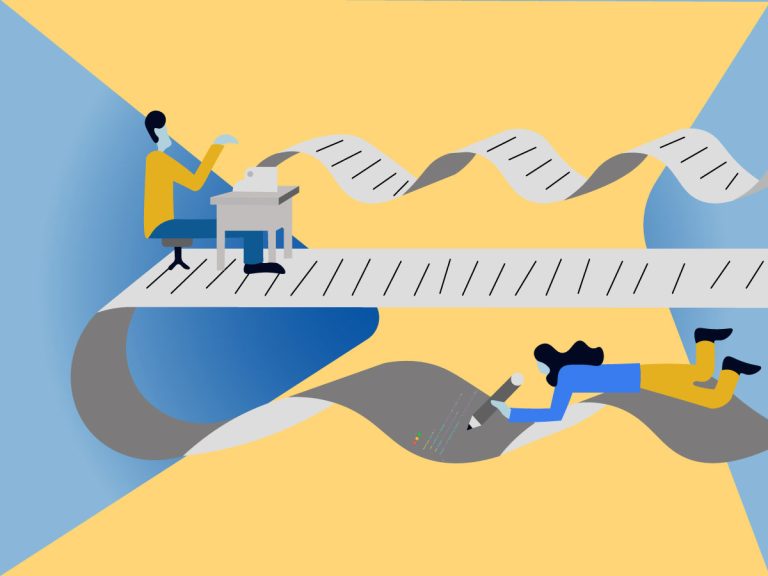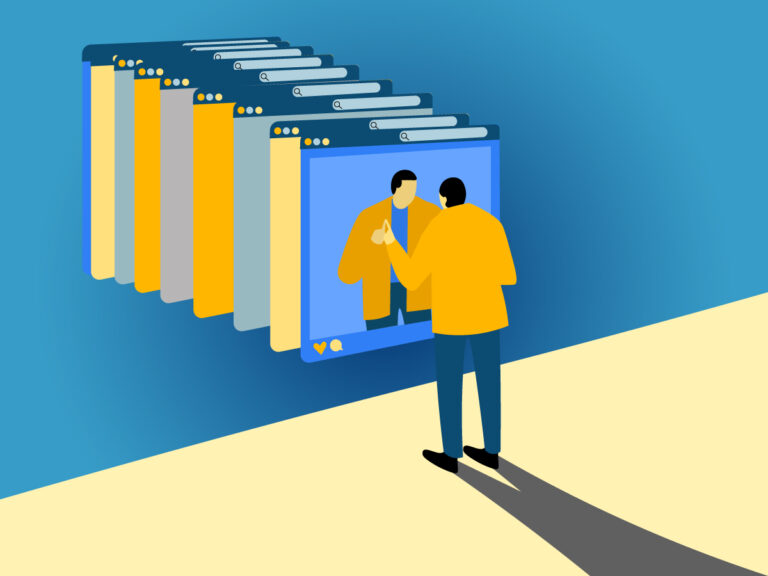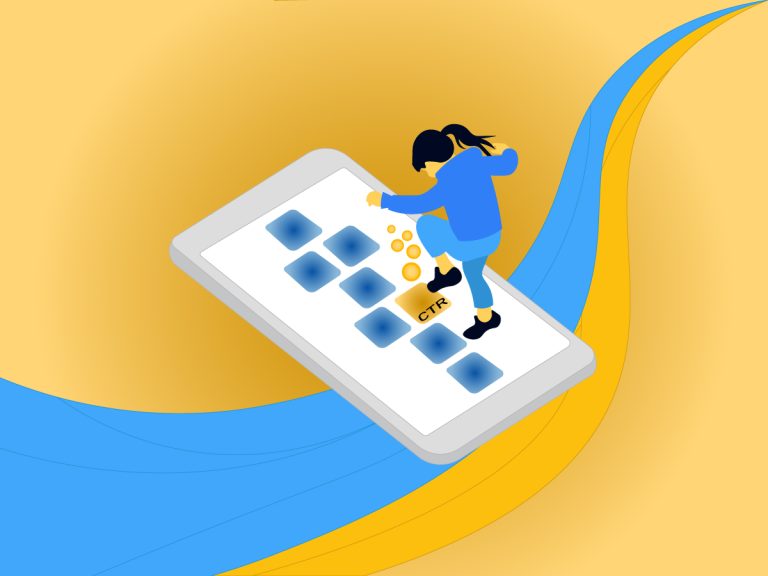در صورتی که تصمیم گرفتهاید تا اکانت یوتیوب خود را پاک کنید، باید بدانید که یوتیوب به شما این امکان را میدهد.
این کار به سادگی انجام میشود و تنها کافیست چند مرحله را دنبال کنید.
نکتهای که باید قبل از حذف کردن کانال یوتیوب بدانید
از ویدیوهای خود بکآپ بگیرید
ممکن است بخواهید یک یا چند ویدیو از چنل خود را نگه دارید. بنابراین توصیه میکنم قبل از حذف کردن چنل یوتیوب آنها را دانلود نمائید. پیشنهاد میکنم مقاله ما درباره دانلود از یوتیوب را بخوانید.
چگونه چنل یوتیوب خود را حذف کنیم؟
در ابتدا باید وارد سایت studio.youtube.com شوید.
از طریق منوی سمت چپ، روی Setting ⚙️ بزنید.
سپس روی Channel بزنید و Advanced setting را انتخاب کنید. باید تا انتها اسکرول کنید و گزینه Remove youtube content را بزنید.
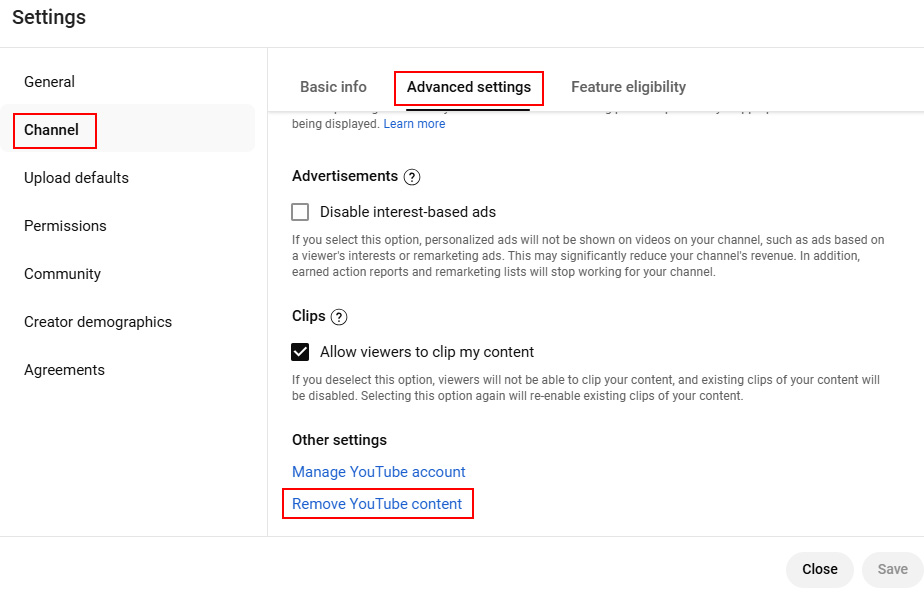
در اینجا همانند تصویر زیر که میبینید باید ایمیل خود را فعال کنید تا یوتیوب مطمئن شود خود شما برای حذف چنل اقدام کردهاید.
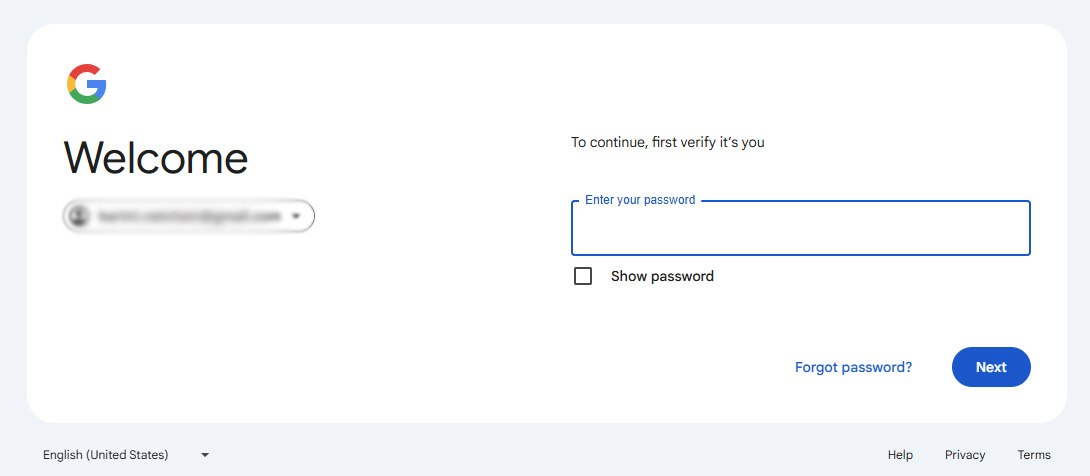
همانند تصویر زیر، ۲ گزینه را میبینید و باید روی I Want to permanently delete my content بزنید.
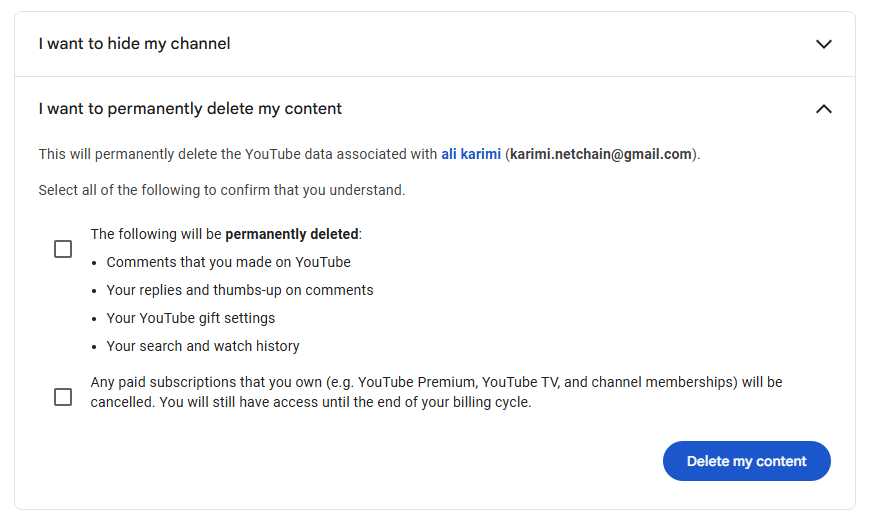
سپس باید روی Delete My content بزنید تا چنل یوتیوب شما حذف شود. فراموش نکنید که باید تیک تایید ۲ گزینه مشخص شده در تصویر بالا را تایید کنید.
در انتها، مجدد نیاز است تا ایمیل خود را وارد کنید و Delete my content را بزنید. بدین ترتیب محتوای چنل شما به صورت کامل پاک میشود.
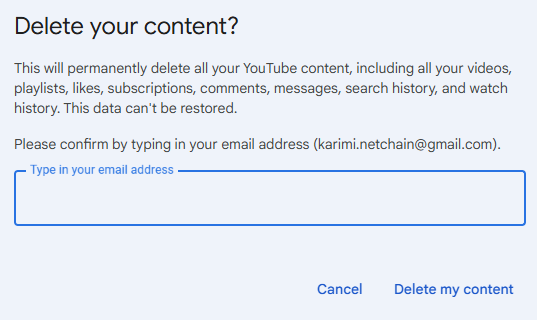
اگر با تصویر زیر روبرو شوید، چنل شما به صورت کامل از یوتیوب پاک شده است.
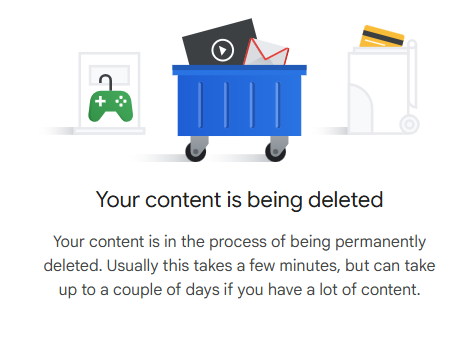
چطور چنل یوتیوب را با گوشی اندروید یا آیفون پاک کنم؟
برای حذف چنل یوتیوب با گوشی اندروید یا آیفون ابتدا باید وارد اپلیکیشن یوتیوب شوید.
در منوی پایین سمت راست وارد بخش حساب کاربری خود شوید.
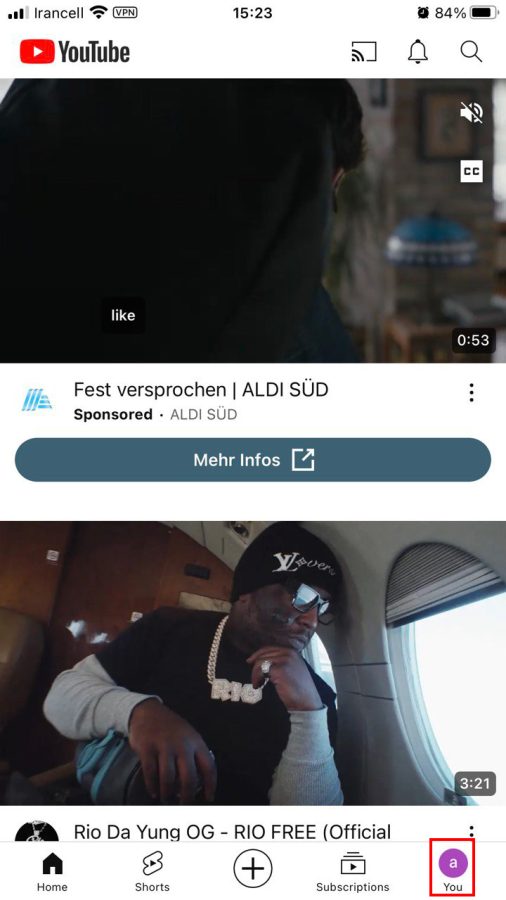
سپس از منوی بالا، باید Google Account را انتخاب کنید.
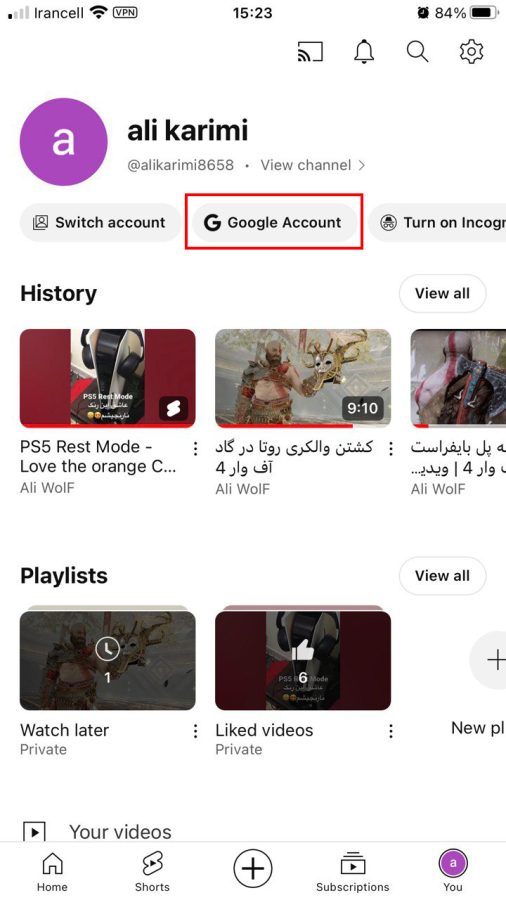
روی Data & privacy بزنید و اسکرول کنید تا به بخش Download or delete your data برسید.
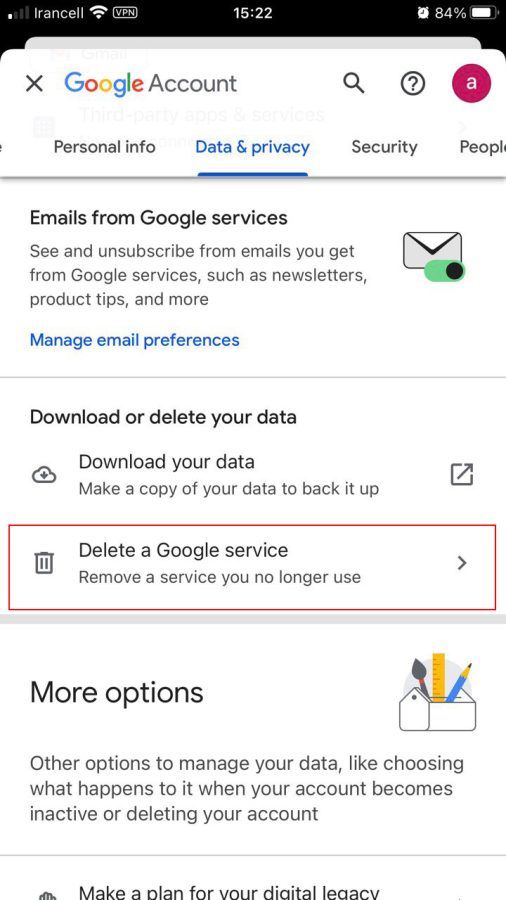
در این بخش از شما میخواهد که وارد حساب ایمیل خود شوید تا یوتیوب مطمئن شود خودتان درخواست میدهید.
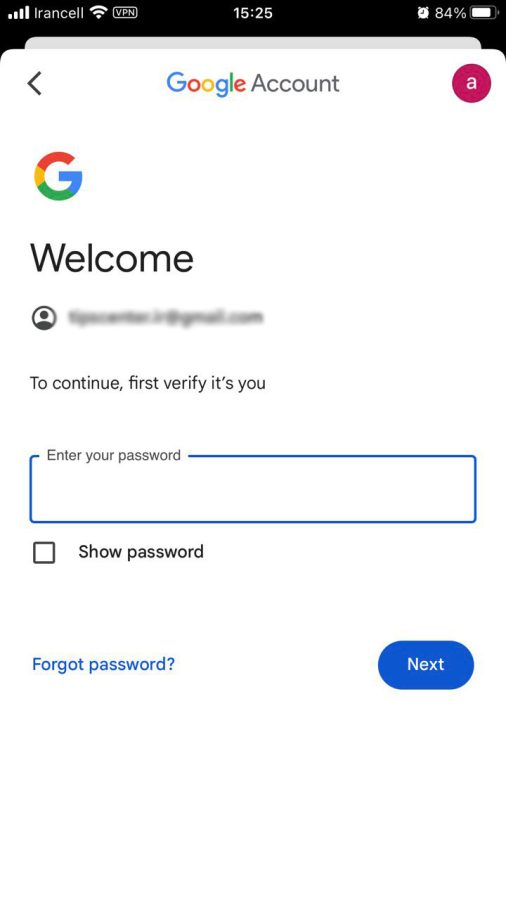
سپس باید روی گزینه Delete جلوی عکس یوتیوب بزنید.
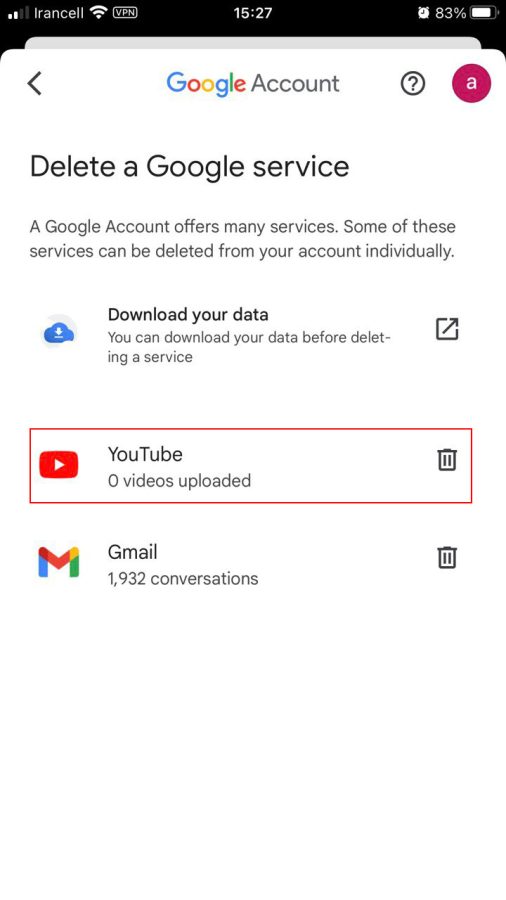
در این مرحله نیاز است که گزینه I want to permanently delete my content را انتخاب کرده، تیک تایید باکسها را بزنید و در انتها گزینه Delete my content را انتخاب کنید.
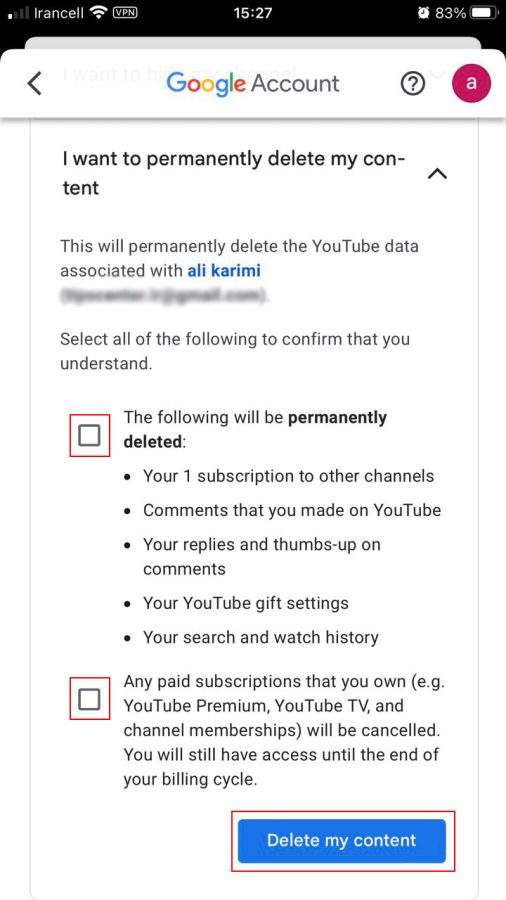
مجدد از شما میخواهد که آدرس ایمیل خود را وارد کنید.
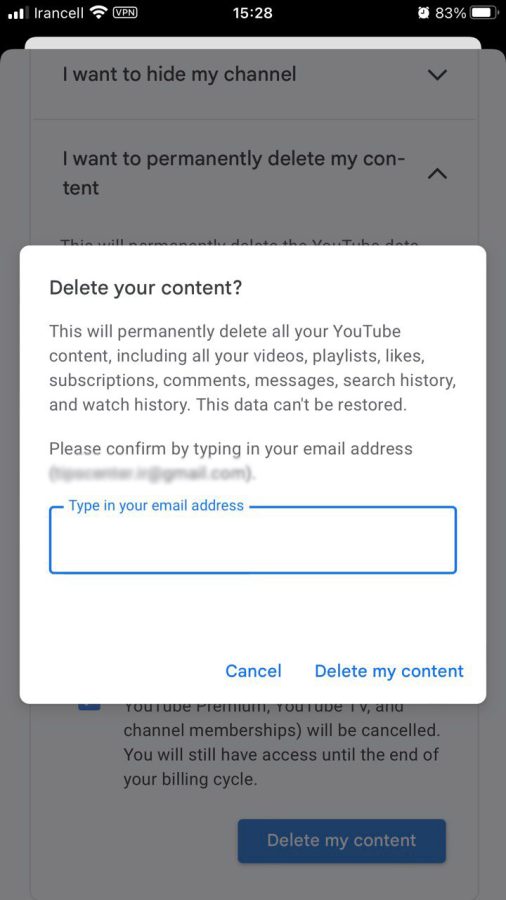
پس از این مرحله، شما توانستهاید با گوشی چنل خود را در یوتیوب پاک کنید.
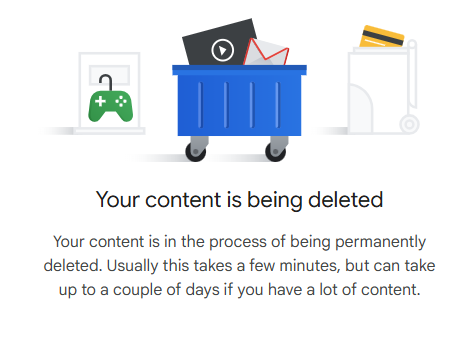
پنهان کردن یا Hide کردن چنل یوتیوب
برای هاید کردن چنل یوتیوب باید مراحل زیر را انجام دهید.
وارد سایت Studio.youtube.com شوید.
سپس از طریق منوی سمت چپ، پایین صفحه روی Setting ⚙️ بزنید.
وارد تب Channel شده و روی Advanced Settings بزنید. سپس تا انتها اسکرول کرده تا بتوانید گزینه Remove Youtube content را انتخاب کنید.
اینجا لازم است که پسورد ایمیل خود را وارد کنید تا یوتیوب مطمئن شود خود شما قصد دارید محتوای چنلتان را هاید کنید.
سپس باید گزینه I want to hide my channel بزنید. تیک ۲ گزینه را باید بزنید و سپس روی Hide my channel بزنید.
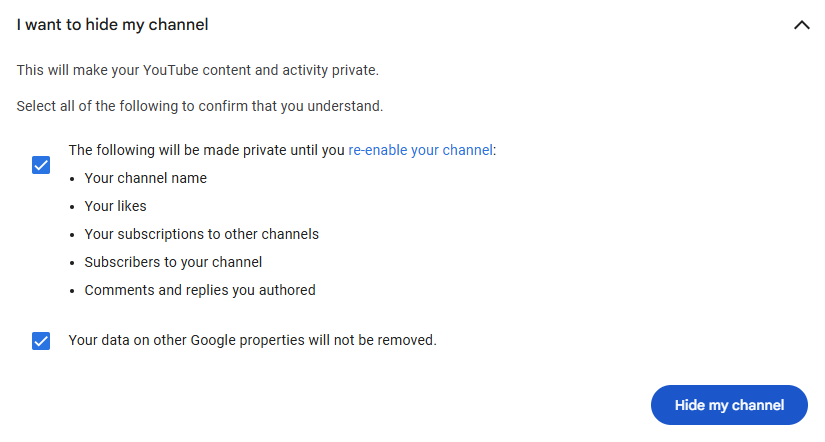
اگر با تصویر زیر روبرو شوید یعنی محتوای چنل شما Hide یا پنهان شده است.
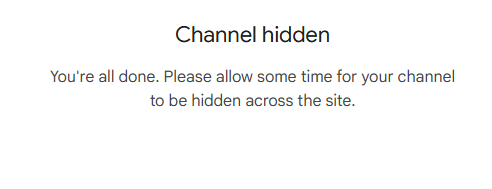
سوالاتی که ممکن است برای شما پیش بیاید
بعد از حذف کانال لازم است اقدامی انجام دهیم؟
ممکن است چند روز طول بکشد تا چنل به صورت کامل حذف شود. بعد از انجام مراحل بالا دیگر نیازی نیست اقدامی انجام دهید.
آیا بعد از حذف چنل یوتیوب، مجدد میتوانم چنل ایجاد کنم؟
بله میتوانید به راحتی این کار را انجام دهید و فقط نیاز است که جیمیل فعال داشته باشید.
آیا میتوانم با گوشی چنل یوتیوب را حذف کنم؟
بله این کار امکان پذیر است و در این مقاله توضیحات کامل در اینباره داده شده است.
چه مدت زمانی طول میکشد تا چنل به صورت کامل پاک شود؟
زمان مشخصی از طرف گوگل یا یوتیوب مشخص نشده، ولی ممکن است از چند دقیقه تا یک یا دو روز طول بکشد.
چگونه میتوانم چنل یوتیوب پاک شده را بازگردانی کنم؟
بستگی دارد. گوگل میگوید اطلاعات حذف شده ممکن است تا ۳۰ روز در دسترس باشند. بنابراین بهتر است در این زمان اقدام کنید. باید برای بازگردانی چنل به صفحه اکانت گوگل خود بروید و از بخش تماس (Google Support) درخواست خود را ارائه کنید.
وقتی چنل یوتیوب را حذف میکنیم، چه اتفاقی برای سابسکرایبرهای چنل رخ میدهد؟
بعد از حذف شدن چنل یوتیوب، سابسکرایبرها دیگر به محتوای ما دسترسی ندارند و سابسکرایبر بودن آنها لغو میشود. همچنین باید بدانید که چنل شما از لیست سابسکریپشن (Subscriptions) آنها حذف خواهد شد.